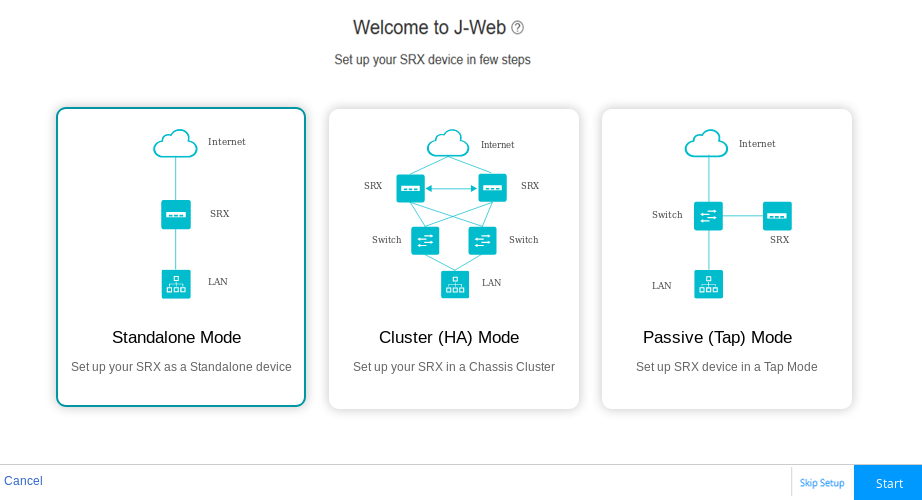Configure o Junos OS no SRX1600
Enviamos o SRX1600 com o Sistema Operacional Junos pré-instalado, que está pronto para ser configurado quando você ativar o dispositivo. Você pode usar o J-Web GUI, o Juniper® Security Director on Premise, o Juniper® Security Director Cloud ou o CLI para realizar a configuração inicial.
Configure a SRX1600 usando a J-Web
A interface J-Web é uma interface gráfica baseada na Web que permite que você opere um firewall sem comandos.
Para acessar a interface J-Web em um novo dispositivo que tenha a configuração padrão de fábrica:
Configure a SRX1600 usando o Juniper Security Director Cloud
O Juniper® Security Director Cloud é um portal baseado em nuvem como solução (SaaS) que ajuda você a migrar sua rede com segurança para uma arquitetura de Secure Access Service Edge (SASE).
Siga as instruções nos firewalls da Série SRX para o guia Security Director Cloud para configurar seu dispositivo.
Acesse a CLI na SRX1600
Configure a interface de autenticação e gerenciamento raiz a partir da CLI
Reúna as seguintes informações antes de configurar o dispositivo:
-
Autenticação raiz
-
Endereço IP da interface de gerenciamento
-
Rota padrão
Para configurar a autenticação raiz e a interface de gerenciamento:
Configuração padrão de fábrica da SRX1600
Seu firewall vem configurado com uma configuração padrão de fábrica. A configuração padrão inclui a seguinte configuração de segurança:
-
Duas zonas de segurança são criadas: a confiança e a não confiança.
-
Uma política de segurança é criada que permite a saída do tráfego da zona de confiança até a zona não confiável.
-
A tradução de endereços de rede (NAT) de origem está configurada na zona de confiança.
Se a configuração ativa atual falhar, você pode usar o load factory-default comando para reverter para a configuração padrão de fábrica.
Veja a configuração padrão de fábrica SRX1600
Para ver a configuração padrão de fábrica do firewall usando o CLI: